手把手教你安装MINIGUI编程环境 (MINIGUI版本3.2.0)
0. MINIGUI
MiniGUI 是一款面向嵌入式系统的高级窗口系统(Windowing System)和图形用户界面(Graphical User Interface,GUI)支持系统,由魏永明先生于 1998 年底开始开发。
2002 年,魏永明先生创建北京飞漫软件技术有限公司,为 MiniGUI 提供商业技术支持,同时也继续提供开源版本,飞漫软件是中国地区为开源社区贡献代码最多的软件企业。最后一个采用 GPL 授权的 MiniGUI 版本是 1.6.10,从 MiniGUI 2.0.4 开始 MiniGUI 被重写并使用商业授权。
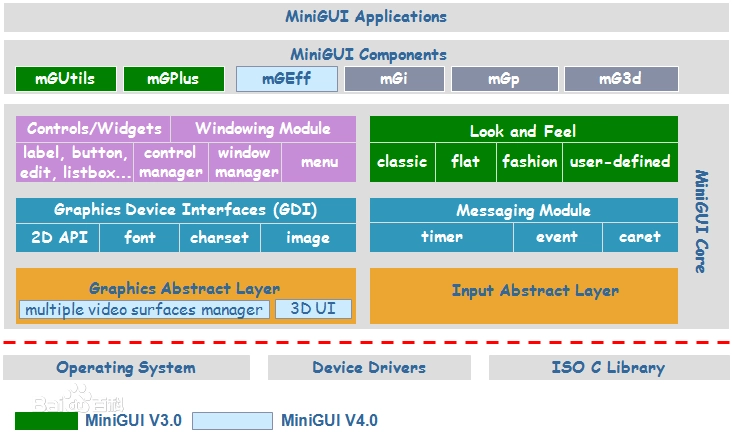
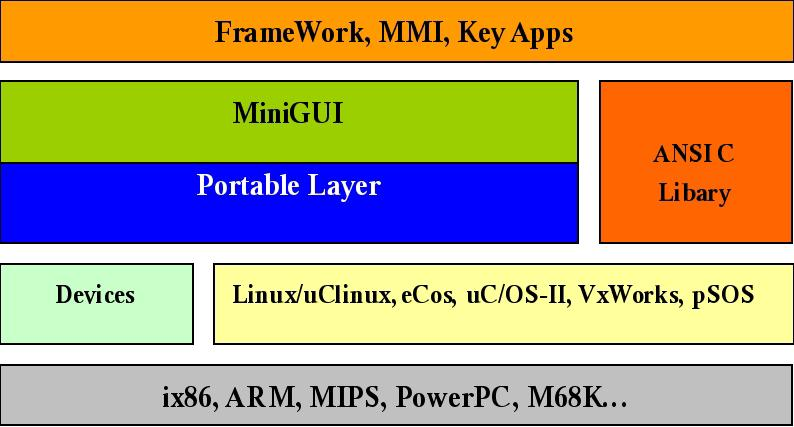
一、安装准备
1. 软件版本
安装MINIGUI编程环境
- MINIGUI版本3.2.0
- 安装系统:Ubuntu16.04
不得不说,MINIGUI的安装实在过于复杂,借此文安慰一下我历经7小时苦痛折磨的灵魂,整理一下我的安装与配置的过程(从0到运行helloworld程序),同时为后辈员工提供一点指导和帮助。
2. 下载地址
本文参照MINIGUI的官方安装文档,文档地址:http://www.minigui.com/blog/minigui-3.2.0-released/
操作系统请选用Ubuntu 16.04版,使用最新的Ubuntu可能会在安装过程中出现各种“奇怪的”错误(真是奇怪的错误,至今不知道怎么修复……)
二、安装前的准备工作
假设你已成功安装Ubuntu16.04操作系统
1、安装各种依赖软件
你需要确保已经安装以下软件。若未安装,则可以执行sudo apt-get install 软件名进行安装。
1) git
2) gcc/g++
3) binutils
4) autoconf/automake
5) libtool
6) make
7) cmake
8) pkg-config
2、安装各种依赖库
你需要确保已经安装以下依赖库。若未安装,则可以执行sudo apt-get install 库名进行安装。
1) libgtk2.0-dev
2) libjpeg-dev
3) libpng12-dev
4) libfreetype6-dev
5) libsqlite3-dev
6) libxml2-dev
3、配置Github的认证密钥
由于接下来需要从Github上克隆MINIGUI的安装包,因此这里需要配置Github的密钥认证。
- 首先去Github上注册一个账号。注册是免费的。记住注册时填写的邮箱。
- 然后在Ubuntu上,执行命令:
ssh-keygen -t rsa -C(大写) 你的邮箱地址
执行该指令后会有提示信息。第一个提示信息表示生成的公钥私钥的保存位置。一般普通用户保存在~/.ssh内,root用户保存在/root/.ssh内(目录是隐藏的)。
第二个提示信息表示登入密码,直接按回车即可(表示不需要密码)。
第三个提示信息表示确认密码,也是直接按回车即可。
生成公钥私钥后,进入.ssh目录内,查看id_rsa.pub的内容。
进入Github,在账号内找到Settings,点击New SSH key,将id_rsa.pub的内容复制到文本框内,注意不要有遗漏否则会认证失败。
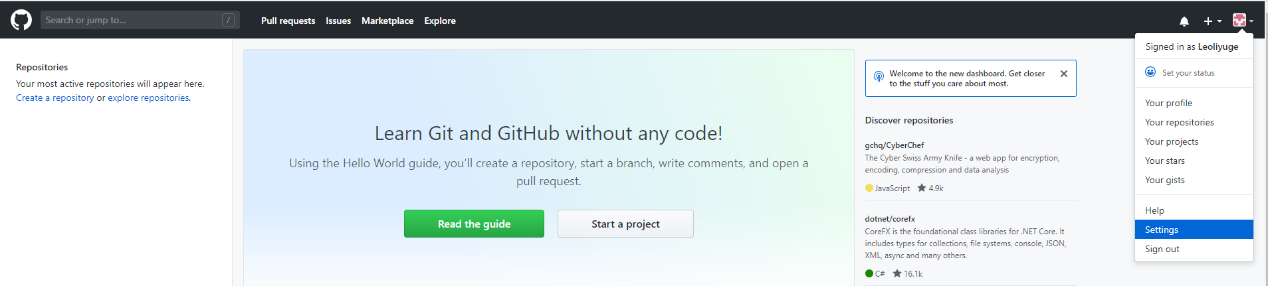
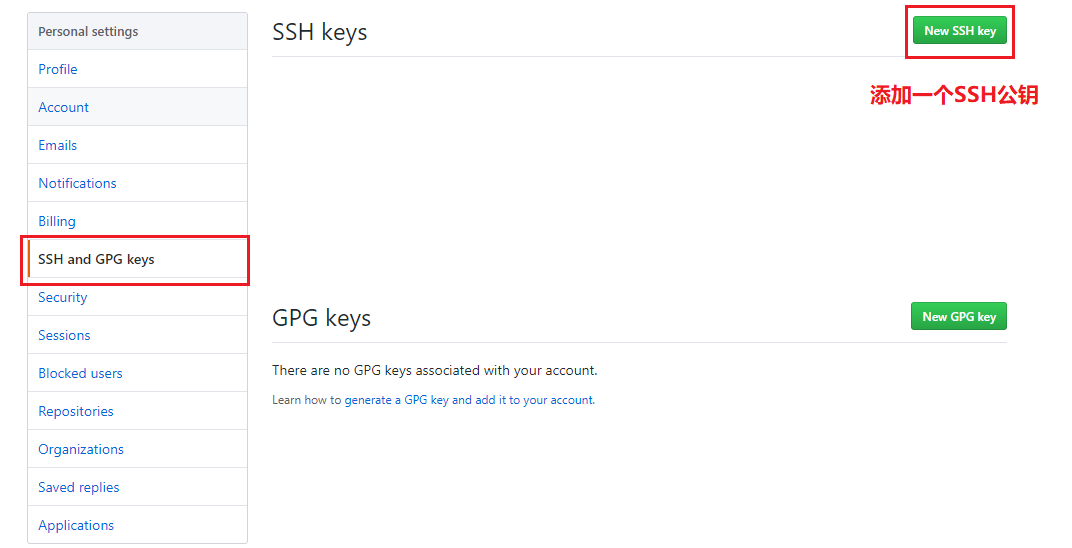
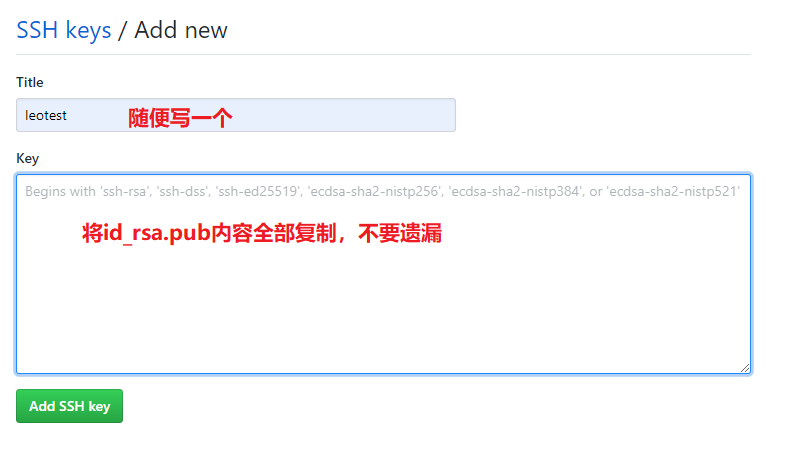
添加完毕后,在Ubuntu内执行ssh -T git@github.com测试连接是否成功。如果出现欢迎信息则表示连接Github成功。若出现Permission denied则表示连接失败。
连接失败可能是公钥私钥配置未生效。执行ssh-add ~/.ssh/id_rsa将刚才生成的公钥私钥添加到Github内,再次测试即可。
三、下载完全版的MINIGUI安装包
使用git的clone(克隆)功能获取完整的MINIGUI3.2的代码文件。执行命令:
git clone git@github.com:VincentWei/build-minigui-3.2.git
VincentWei是MINIGUI的发明人和维护者。
获取完毕后,进入build目录
cd build-minigui-3.2
运行该目录下的fetch脚本获取全部的MINIGUI的源代码。
./fetch-all.sh
等待下载完成即可。
四、安装过程
以下目录,若未特殊说明,皆以build-minigui-3.2作为基准目录
1、安装gvfb依赖库
进入gvfb目录。依次执行以下命令:
cmake . (注意这个点(当前目录)不要忽略)
make
sudo make install
2、安装chipmunk依赖库
进入3rd-party/chipmunk-5.3.1目录。依次执行以下命令:
cmake . (注意这个点(当前目录)不要忽略)
make
sudo make install
3、编译MINIGUI源代码
进入minigui-res目录。依次执行以下命令:
./autogen.sh
./configure
sudo make install
4、建立所有代码
回到build-minigui-3.2目录内,执行命令:
./build-all.sh
等待build完成。
四、验证安装是否成功
等待build完成,若无报错信息,则表示成功安装了MINIGUI3.2编程环境。
我们可以用两种方法验证是否安装成功。
方法一:
进入到/usr/local/bin目录,发现该目录内有一个名为./mguxdemo的程序。运行该程序。
该程序是一个使用MINIGUI编写的类手机系统的应用程序,若可以运行该程序且无崩溃、无报错,则表示MINIGUI安装成功。
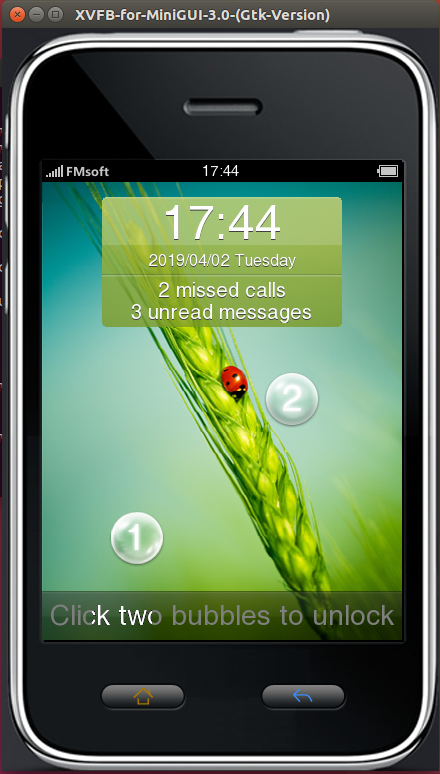
方法二:
进入到mg-sample目录。在该目录执行命令:
./configure
make
然后进入到当前目录下的same目录,运行same程序
./same
该程序是一个消除小游戏。
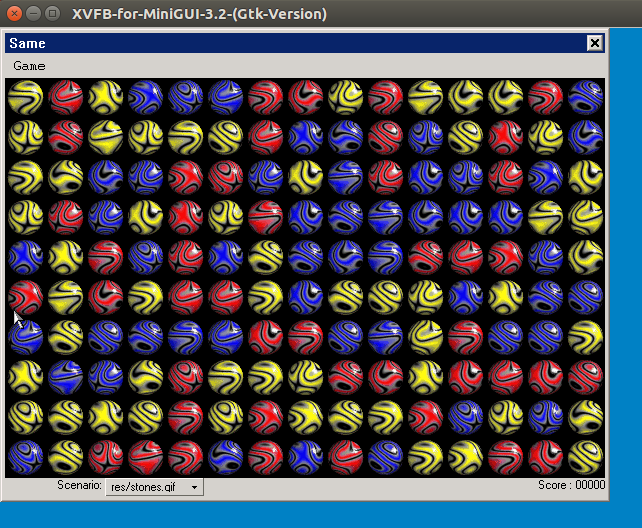
注意:编译过程中可能会报错,再次执行一次./build-all.sh脚本即可。
五、编写helloworld程序
接下来编写一个helloworld程序。代码参照《miniGUI编程指南》V3.0第二章的程序,但是稍有改动(主要是取消了进程模式改成线程模式)。代码如下:
#include<stdio.h>
#include<minigui/common.h>
#include<minigui/gdi.h>
#include<minigui/minigui.h>
#include<minigui/window.h>
#include<minigui/control.h>
static int HelloWin(HWND hwnd, int message, WPARAM wParam, LPARAM lParam)
{
HDC hdc;
switch(message)
{
case MSG_PAINT:
hdc = BeginPaint(hwnd);
TextOut(hdc,60,60,"HelloWorld!");
EndPaint(hwnd,hdc);
return 0;
case MSG_CLOSE:
DestroyMainWindow(hwnd);
PostQuitMessage(hwnd);
return 0;
}
return DefaultMainWinProc(hwnd,message,wParam,lParam);
}
int MiniGUIMain(int argc, const char *argv[])
{
MSG Msg;
HWND hMainWnd;
MAINWINCREATE CreateInfo;
CreateInfo.dwStyle = WS_VISIBLE | WS_BORDER | WS_CAPTION;
CreateInfo.dwExStyle = WS_EX_NONE;
CreateInfo.spCaption = "HelloWorld";
CreateInfo.hMenu = 0;
CreateInfo.hCursor = GetSystemCursor(0);
CreateInfo.hIcon = 0;
CreateInfo.MainWindowProc = HelloWin;//
CreateInfo.lx = 0;
CreateInfo.ty = 0;
CreateInfo.rx = 240;
CreateInfo.by = 180;
CreateInfo.iBkColor = COLOR_lightwhite;
CreateInfo.dwAddData = 0;
CreateInfo.hHosting = HWND_DESKTOP;
hMainWnd = CreateMainWindow(&CreateInfo);
if(hMainWnd == HWND_INVALID)
return -1;
ShowWindow(hMainWnd,SW_SHOWNORMAL);
while(GetMessage(&Msg, hMainWnd))
{
TranslateMessage(&Msg);
DispatchMessage(&Msg);
}
MainWindowThreadCleanup(hMainWnd);
return 0;
}
然后运行gcc进行编译,但是要注意需要链接各种动态库。编译命令如下:
gcc xxx.c -o xxx -lminigui_ths -ljpeg -lpng -lz -lpthread -lfreetype
其中:
- 1)lminigui_ths:MINIGUI在线程模式下运行需要的依赖库。注意该参数必须放在第一个因为它需要依赖后续的各种动态库。如果编译器显示无法找到该库,则参照下面的方法安装这个库。
//使用gcc编译时需要注意,若库A依赖库B,则A必须处在B的前面。 - 2)-ljpeg、-lpng:jpeg和png格式的图像支持库
- 3)-lz:数据压缩库
- 4)-lpthread:线程库
- 5)-lfreetype:字体库
运行结果如下:
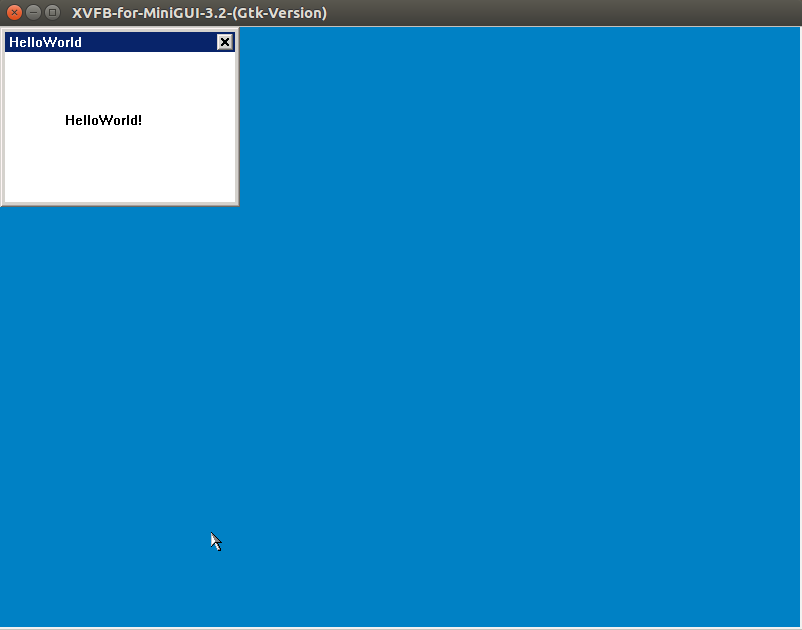
六、libminigui_ths的安装过程
如果在编译时提示缺少minigui_ths库,则可以按以下步骤安装。
1)获取FMsoft的GPG密钥
由于minigui_this库需要使用apt-get在MINIGUI的官方下载安装,因此需要事先获取他们的认证。执行命令:
wget -qO - http://files.fmsoft.cn/ubuntu/key/fmsoft.gpg | sudo apt-key add -
注意第二个可选项是大写字母欧
2)将FMsoft添加到apt的安装服务器
使用vim编辑/etc/apt/source.list文件,在文件最末尾添加:
deb http://files.fmsoft.cn/ubuntu/ xenial restricted
保存退出后,执行命令更新apt配置。
sudo apt update
3)下载安装
执行命令下载安装:
sudo apt install libminigui-ths-dev
手把手教你安装MINIGUI编程环境 (MINIGUI版本3.2.0)的更多相关文章
- **手把手教你安装 Anaconda + Tensor flow+Pycharm**
手把手教你安装 Anaconda + Tensor flow+Pycharm 这篇博文主要讲一下自己安装Anaconda + Tensor flow + Pycharm 的一个过程. 1. ANACO ...
- 周一干货~手把手教你安装 Visual Studio 安卓模拟器
干货~手把手教你安装 Visual Studio 安卓模拟器 转 http://mini.eastday.com/mobile/171107134734194.html# 今天软妹为大家带来一篇来自M ...
- 手把手教你安装 FastAdmin 到虚拟主机 (phpStudy)
手把手教你安装 FastAdmin 到虚拟主机 (phpStudy)原文: https://forum.fastadmin.net/thread/2524 下载 FastAdmin下载 FastAdm ...
- Linux环境搭建 | 手把手教你安装Linux虚拟机
前言 作为一名Linux工程师,不管是运维.应用.驱动方向,在工作中肯定会需要Linux环境.想要获得Linux环境,一个办法就是将电脑系统直接换成Linux系统,但我们平常用惯了Windows系统, ...
- Windows7下面手把手教你安装Django
我所使用的操作系统是Windows7,内存是2G 在搜索了一些资料发现,对于Django的安装,详细的真的很少,都说的很简化,然而,这篇blog可以手把手教你成功安装Django 对于Django的详 ...
- [零基础学pythyon]安装python编程环境
不论什么高级语言都是须要一个自己的编程环境的,这就好比写字一样,须要有纸和笔,在计算机上写东西.也须要有文字处理软件,比方各种名称的OFFICE.笔和纸以及office软件,就是写东西的硬件或软件.总 ...
- Windows7下面手把手教你安装Django - Hongten
我所使用的操作系统是Windows7,内存是2G 在搜索了一些资料发现,对于Django的安装,详细的真的很少,都说的很简化,然而,这篇blog可以手把手教你成功安装Django 对于Django的详 ...
- Linux从入门到放弃、零基础入门Linux(第二篇):在虚拟机vmware中安装linux(一)超详细手把手教你安装centos分步图解
一.Vmware vmware介绍:VMware,Inc. (Virtual Machine ware)是一个“虚拟PC”软件公司,提供服务器.桌面虚拟化的解决方案.其虚拟化平台的产品包括播放器:它能 ...
- 手把手教你安装TensorFlow2 GPU 版本
参考博客:https://blog.csdn.net/weixin_44170512/article/details/103990592 (本文中部分内容引自参考博客,请大家支持原作者!) 感谢大佬的 ...
- 手把手教centos安装docker
目录 版本说明 官网安装教程 安装docker 现在网络上安装教程满天飞,很大一部分是别人的总结,可以说是成果,却没有介绍如何去实现这个成果方法.这篇就结合官网教程来聊聊如何在centos上安装doc ...
随机推荐
- .NET Core WebAPI项目部署iis后Swagger 404问题解决
.NET Core WebAPI项目部署iis后Swagger 404问题解决 前言 之前做了一个WebAPI的项目,我在文章中写到的是Docker方式部署,然后考虑到很多初学者用的是iis,下面讲解 ...
- rsync 的使用
背景 原文地址:Rsync参数说明及使用文档(给我自己看的) 一.前言 最近发现rsync挺好用的--不过参数有点多,所以这儿写一篇给自己以后要用的时候做个参考. 二.参数说明 这儿全是我翻资料连蒙带 ...
- React Router 6
路由的概念,可以想像一下路由器,当来了一个请求时,路由器做了什么事情?它会把请求的IP地址和路由表进行匹配,匹配成功后,进行转发,直到目标主机.可以看到路由有三部分组成,一个是请求,一个是路由表,一个 ...
- 用StabilityMatrix一键安装Stable Diffusion
Stable Diffusion是2022年发布的深度学习文字到图像生成模型,它既能免费使用,又能部署在本地端,又有非常多的模型可以直接套用,在使用体验上比Midjourney和DALL-E更加强大. ...
- VulnHub - breach系列:breach-2.1
VulnHub - breach系列:breach-2.1 靶机描述 Breach 2.0 是多部分系列中的第二部分,是一项 boot2root/CTF 挑战,旨在展示真实场景,沿途充满了曲折和恶作剧 ...
- k8s 实战 3----标签
如果你对k8s还不了解,可以看下前文k8s 实战 1 ---- 初识 (https://www.cnblogs.com/jilodream/p/18245222)k8s 实战 2 ---- pod 基 ...
- 前端开发-- Webpack 代码分割和懒加载技术
在现代前端开发中,优化应用性能是一个至关重要的任务.Webpack 作为一个强大的打包工具,为我们提供了代码分割和懒加载的功能,可以显著提升应用的加载速度和用户体验.本文将深入解析 Webpack 的 ...
- 工作单元(UnitOfWork) 模式 (2) .NET Core
1.工作单元(UnitOfWork)是什么? Maintains a list of objects affected by a business transaction and coordinate ...
- Pycharm+pytest+allure打造高逼格的测试报告
环境前置提示:allure是基于Java的一个程序,需要Java1.8的环境,没有安装需要去安装一下. 如果在cmd中能输入java,获取到命令信息则不管,否则需要配置系统变量: 路径:计算机> ...
- centos7更换aliyun软件源一键脚本
centos7更换aliyun软件源 centos7更换aliyun软件源一键脚本 curl -O https://raw.githubusercontent.com/Yogoshiteyo/aliy ...
